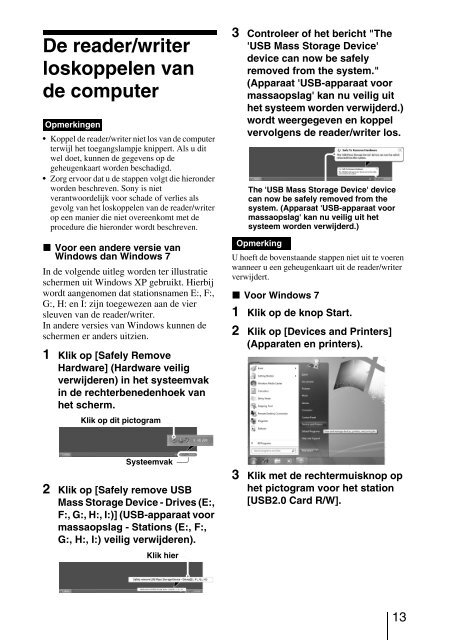Sony MRW-EA7 - MRW-EA7 Mode d'emploi Néerlandais
Sony MRW-EA7 - MRW-EA7 Mode d'emploi Néerlandais
Sony MRW-EA7 - MRW-EA7 Mode d'emploi Néerlandais
Create successful ePaper yourself
Turn your PDF publications into a flip-book with our unique Google optimized e-Paper software.
De reader/writer<br />
loskoppelen van<br />
de computer<br />
Opmerkingen<br />
• Koppel de reader/writer niet los van de computer<br />
terwijl het toegangslampje knippert. Als u dit<br />
wel doet, kunnen de gegevens op de<br />
geheugenkaart worden beschadigd.<br />
• Zorg ervoor dat u de stappen volgt die hieronder<br />
worden beschreven. <strong>Sony</strong> is niet<br />
verantwoordelijk voor schade of verlies als<br />
gevolg van het loskoppelen van de reader/writer<br />
op een manier die niet overeenkomt met de<br />
procedure die hieronder wordt beschreven.<br />
x Voor een andere versie van<br />
Windows dan Windows 7<br />
In de volgende uitleg worden ter illustratie<br />
schermen uit Windows XP gebruikt. Hierbij<br />
wordt aangenomen dat stationsnamen E:, F:,<br />
G:, H: en I: zijn toegewezen aan de vier<br />
sleuven van de reader/writer.<br />
In andere versies van Windows kunnen de<br />
schermen er anders uitzien.<br />
1 Klik op [Safely Remove<br />
Hardware] (Hardware veilig<br />
verwijderen) in het systeemvak<br />
in de rechterbenedenhoek van<br />
het scherm.<br />
Klik op dit pictogram<br />
3 Controleer of het bericht "The<br />
'USB Mass Storage Device'<br />
device can now be safely<br />
removed from the system."<br />
(Apparaat 'USB-apparaat voor<br />
massaopslag' kan nu veilig uit<br />
het systeem worden verwijderd.)<br />
wordt weergegeven en koppel<br />
vervolgens de reader/writer los.<br />
The 'USB Mass Storage Device' device<br />
can now be safely removed from the<br />
system. (Apparaat 'USB-apparaat voor<br />
massaopslag' kan nu veilig uit het<br />
systeem worden verwijderd.)<br />
Opmerking<br />
U hoeft de bovenstaande stappen niet uit te voeren<br />
wanneer u een geheugenkaart uit de reader/writer<br />
verwijdert.<br />
x Voor Windows 7<br />
1 Klik op de knop Start.<br />
2 Klik op [Devices and Printers]<br />
(Apparaten en printers).<br />
Systeemvak<br />
2 Klik op [Safely remove USB<br />
Mass Storage Device - Drives (E:,<br />
F:, G:, H:, I:)] (USB-apparaat voor<br />
massaopslag - Stations (E:, F:,<br />
G:, H:, I:) veilig verwijderen).<br />
Klik hier<br />
3 Klik met de rechtermuisknop op<br />
het pictogram voor het station<br />
[USB2.0 Card R/W].<br />
13